
イラディアンスキャッシュ(レガシー)(Cinewareグローバルイルミネーション)
これらの設定はオプションのグローバルイルミネーション効果であり、Cinewareエンジンの[レンダリングの設定]の詳細ビューで使用できます。

これらのパラメータは、GI方式を[イラディアンスキャッシュ(レガシー)]に設定した場合に使用できます。
詳細は、「プライマリの方式のオプション」を参照してください。
一般的に、これらの追加設定の定義済みの値を変更する必要はありません。
一般
補間方式
さまざまなアルゴリズムを使用して、明るい領域と暗い領域間の遷移およびシェーディングポイント間の色値の遷移を計算できます。
•[最小二乗]:基本的に、限られた数のポイントに基づいて曲線を計算します。
•[ドローネ]:[最小二乗]の補間方式とは対照的に、レンダリングの補間には隣接するレコードのみを含め、離れたレコードは含めません。ただし、均質性の高い光の拡散を実現するには、記録密度(シェーディングポイント密度)を非常に高く設定する必要があります。[記録密度]パラメータには、このために使用できるドローネの複数のプリセットオプションが用意されています(下記の「レコード密度」を参照)。
実際に、[ドローネ]オプションは特殊な環境向けであり、「標準的な」レンダリングには適していません。
•[なし]:このオプションを選択した場合、スムージングは実行されません。
•[加重平均]:この補間方式は、値間の補間のみを行う点を除いては、最小二乗方式に似ています(最小二乗方式では補外も行います。つまり、定義した値で表現される結果よりも明るい/暗い結果が得られます)。この方式は、低品質のGI設定を使用するときのアーチファクトを抑制できます。さらに、最小二乗方式よりもレンダリング時間を短縮できます。デメリットは、最小二乗方式に比べて光の拡散の均質性が低くなることです。
距離マップ
画像ピクセルの総数に対して、補間するシェーディングポイントが少なすぎると、ソフトなシャドウが作成され、詳細部の多くが失われるか、過度にスムージングされます。これにより、ポリゴンへの光の差し込みなどの現象が起こります。例えば、太陽光が外壁に差し込み、室内の一部が表示されるといった現象が発生します。[距離マップ]オプションを有効にすると、このような現象を回避できますが、レンダリング時間が長くなります。
レコードの可視性をチェック
このオプションは距離マップ機能と似ており、ポリゴンへの光の差し込みを防止します。このオプションを有効にすると、カメラの視界に直接入らないオブジェクトが含まれます。
事前フェーズのシェーディングポイントの密度と拡散を定義します。各シェーディングポイントが収集するストキャスティックサンプルの情報が、シェーディングポイント間に補間され、ソフトな遷移が作成されます。シェーディングポイントの数が増えると、それだけシーン内の明るい領域と暗い領域間の遷移の精度が高くなりますが、事前フェーズとレンダリングの合計時間は長くなります。
[レコード密度]:デフォルトでさまざまな用途向けに最適化された一連の定義済みパラメータが含まれます。特別な理由がないかぎりは、このオプションを[カスタム]に変更してパラメータを修正しないでください。
•[プレビュー]:名前のとおり、プレビューを「最小限」の値で高速にレンダリングします。この「最小限」の値では、多くのGI詳細部が失われるか、不完全なレンダリングになります。
•[低]/[中]/[高]/[詳細]:これらの4つのオプションは、最小二乗補間方式用に最適化されており、結果の品質レベルがそれぞれ異なります。
•[低(ドローネ)]/[中(ドローネ)]/[高(ドローネ)]:これらの3つのオプションは、ドローネ補間方式用です。この補間方式では、シェーディングポイントの高密度の拡散が必要です。
最小レート/最大レート
プログラムでイラディアンスキャッシュを作成すると、低い画像解像度(最小レート)から始まり、最後のIR解像度(最大レート)へと進みます。値を0に設定するとフル解像度(ピクセルサイズ1*1)になり、-1に設定するとピクセルサイズが2*2、-2に設定するとピクセルサイズが4*4になります。[最小レート]値には、[最大レート]値よりも論理的に小さい値を指定する必要があります。正の値を指定すると、サブピクセル範囲でのレコードのキャッシュが可能になります(詳細が失われた場合のSubPolygon置換に便利です)。
これらの解像度はIR計算にのみ適用されます。イラディアンスキャッシュは比較的簡単に調整できるため(画像の解像度が高くなると、IR解像度が低くなります)、低い解像度を使用しても、多くの場合、良好な結果が得られます。したがって、これらの2つのパラメータを利用すると、特に細部が少なく、明るく照らされたシーンで、レンダリング時間を短縮できます。
距離
シェーディングポイント間の最大距離を定義します。この値を低くすると、ポイントの密度が高くなります。このパラメータは、オブジェクトのない平坦な表面など、主にシーンの重要でない領域に影響を与えます。また、このパラメータの効果は、[密度コントロール]の値に応じて異なります。
最小半径
シェーディングポイント間の最小距離を定義します。コーナーやエッジなど、主にシーンの重要な領域に影響を与えます。この値を低くすると、領域でのシェーディングポイントの密度が高くなります。このパラメータの値は、上記の[半径]パラメータに応じて変化します。つまり、[半径]の値を半分にすると、[最小半径]の値も半分になります。
[最小半径]パラメータは、主に詳細度が重要である領域(かすかなシャドウなど)に影響を与えます。ただし、領域内のシェーディングポイントの数が多すぎると、問題が発生する場合があります。
細かい詳細を表示する場合は、代わりに詳細拡張パラメータを使用してください。
以下の「詳細拡張」を参照してください。
密度コントロール
主に重要な領域/重要でない領域に影響を与える前述の2つのパラメータとは対照的に、このパラメータはシーン全体の全てのシェーディングポイントに影響を与えます。値を高くすると、それだけ密度が高くなります。
隣接補正を使う
このパラメータにより、重要な領域内の隣接するシェーディングポイントが相互に「支援」し、形状の隣接に関する情報を伝達できるようになります。このプロセスで新しいシェーディングポイントが作成されて計算されます。
ここでこの動作を無効にできます。無効にすると、レンダリング時間を短縮できますが、レンダリング品質が低下します(特にコーナーとエッジ)。[最大レート]に0より小さい値を設定する場合は、このオプションを無効にしてください。無効にしないと、不要な計算が実行されます。
滑らか
スムージング効果を高めると、失われる詳細は増えますが、光の拡散の均質性が高くなります。
•[スムージング]:ポップアップを使用して、スムージングのレベルを定義します。下記の[レコード]および[スケール]の値を手動で定義する場合は、[カスタム]を選択します。
[レコード]および[スケール]では、使用するシェーディングポイントの数が制限されます。
•[レコード]:各ピクセルをレンダリングするときに、イラディアンスキャッシュで最大数の周囲のレコードを、そのピクセルの色と明るさの補間に含めることを定義します。ただし、[スケール]値が低すぎて十分な数のレコードを補間に含めることができない場合、含まれるレコードの数は少なくなります。
この値を低くすると、最終的な補間に含まれるレコードの数が少なくなり、レンダリングの均質性は低くなります。この値を高くすると、スムージング効果は向上しますが、それに応じてレンダリング時間が長くなります。
•[スケール]:補間プロセスに含めるレコードに空間的な制限を設けます。この値を大きくすると、補間に含まれるレコードの数が増え、補間がソフトになりますが、レンダリング時間は増加します。この代わりに、[レコード]パラメータを使用することもできます。
キャッシュ最適化
これまでに説明したパラメータは全て、シーンの形状プロパティに基づいてシェーディングポイントの配置を処理していました。それでは、粗くて暗いGIシャドウが画像全体に影響を与えている場合はどうすればよいでしょうか。
そのような場合には、[キャッシュ最適化]パラメータを使用します。このパラメータを使用すると、イラディアンスキャッシュのレコードを比較し、コントラスト(明るさと色)が高い領域に追加のレコード(シェーディングポイント)を生成して、その領域のレンダリング精度を向上させることができます。
ヒント:キャッシュを最適化すると、イラディアンスキャッシュのレコード数が大幅に増加しますが、必ずしもレンダリングの品質が向上するとは限りません。特に、不適切なスムージングと一緒に使用した場合、結果が非常に不鮮明になる可能性があります。したがって、必要に迫られた場合にのみ、キャッシュを最適化してください。
キャッシュ最適化の設定値を高くすると、レンダリング時間は長くなりますが、必ずしもレンダリングの品質が向上するとは限りません。
[パス[0..4]]:キャッシュを定義する頻度を設定します。新しい各パスには前回のパスの結果が含まれ、重要な領域にシェーディングポイントを追加してさらに最適化します。
[色しきい値]:(隣接する)キャッシュのレコードの相互の色(強度)がどの程度の偏差内であれば、シェーディングポイント(「サンプル」)を追加するかを定義します。この値を低くすると、偏差のしきい値が低くなり、追加されるサンプル数が増えます。
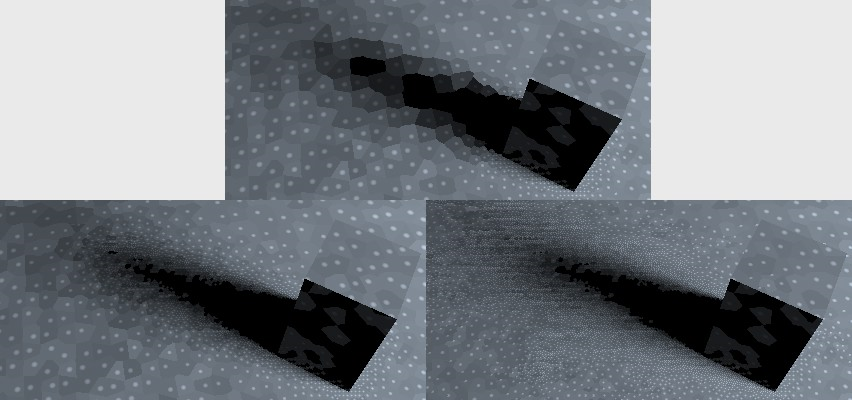
上:キャッシュ最適化前。下:キャッシュ最適化後。
左側:[色のしきい値]が小さい場合、右側:[色のしきい値]が大きい場合。
[カットオフ]:この値には強度の差が含まれます。この値を低くすると、カラー補正を適用するレコード間の差が大きくなります。この値を0に設定すると、キャッシュ最適化はオフになります。
[バンプ強度]:キャッシュ最適化の全体的なサンプル密度を調整する場合に使用します。この値を0に設定すると、キャッシュ最適化はオフになります。この値を大きくすると、それに応じてシェーディングポイント(「サンプル」)の数が増加します。このパラメータは、[色しきい値]と[カットオフ]の値を考慮します。
イラディアンスキャッシュ方式では、レンダリングノイズが生成されず、他のサンプリング方式に比べてレンダリング時間を大幅に短縮できますが、シャドウ領域内の詳細が失われます。したがって、スムージングプロセスでタイルグラウトなどの細かい詳細が欠落してしまいます。[詳細拡張]を有効にすると、このような領域にのみ追加のサンプルを送信して、これを防止できます。この効果はアンビエントオクルージョンに似ています。
簡単に言うと、繊細な形状の詳細を強調する効果です。
レンダリング時間を短縮し、細かい詳細の過度な強調を防止するには、[アンビエントオクルージョン]または[詳細拡張]のいずれかのオプションを使用する必要があります。両方を使用すると、細かい詳細が過度に強調される場合があります。[詳細拡張]オプションを有効にすると、シーンに追加のサンプルが送信されるため、必要に応じて[記録密度]の値を減らすことを検討してください。
詳細拡張のパラメータには、イラディアンスキャッシュの特性(かすかなシャドウなどの詳細の「ぼかし」(スムージング))を打ち消すためのオプションが用意されています。詳細拡張では、コーナー、エッジ、キャビティなどの重要な領域で(該当するピクセル単位に)QMCサンプリング方式を使用します。詳細拡張機能は間接光源を含む特殊なアンビエントオクルージョンと考えることができます。
このオプションを無効にすると、内部のイラディアンスキャッシュの計算が異なる方法で行われます(アルゴリズムでは後続の詳細拡張を認識し、重要な領域を別の方法で計算します)。どのような場合でも、詳細拡張はレンダリング画像ごとに個別に計算されます。つまり、保存したキャッシュを再利用して、レンダリング時間を短縮します。
詳細拡張を適用すると、その他のイラディアンスキャッシュの設定値(特に[記録密度]関連の設定値)を低くすることができます。
•[詳細拡張]:このボックスをチェックすると、詳細拡張パラメータが有効になります。
•[アダプティブモード]:このオプションを有効にすると、複数の小さい領域が他の領域に比べて不鮮明になる、といった状況に対して効果的です。これらの領域に追加のサンプルをレンダリングできます。
•[二次評価]:このモードを利用すると、大部分のアプリケーションでレンダリングが高速になり、結果の品質が向上します。ただし、純粋なQMCレンダリング(QMC GIモード)とは対照的に、暗すぎたり、明るすぎたりするレンダリング領域が生成されます。必要に応じて、この動作を無効にすることもできます(レンダリングが不鮮明になった場合は、[品質比率]の値を高くする必要があります)。
•[距離]:隣接するオブジェクト、コーナー、エッジを含める距離を定義します。低い値を設定すると、直近の要素のみが含まれ、大きい値を設定すると、それに応じて遠くの要素も含まれます。また、大きい値を設定すると精度が向上しますが、レンダリング時間も増加します。
•[品質倍率]:前述のとおり、QMCサンプリングは重要な領域に適用されます。[品質比率]では、ピクセル単位で使用するサンプル数を定義します。これは詳細拡張の不鮮明度を定義することになります。大きい値を設定すると、結果はソフトで鮮明になりますが、それに応じてレンダリング時間が長くなります。
品質比率の値は他のIR設定の影響を受けません(100%の値が64個のサンプルに相当します)。
•[モード]:このドロップダウンメニュー内のオプションはテスト専用です。したがって、非常に小さいことが多い詳細拡張の効果を強調表示できます。以下のオプションを選択できます。
–[合成(通常)]:結果を正確にレンダリングします。
–[詳細(プレビュー)]:詳細拡張をレンダリングします(GIなし)。詳細拡張を最も強調表示できるオプションです。
–[グローバル(プレビュー)]:間接照明のみをレンダリングします。